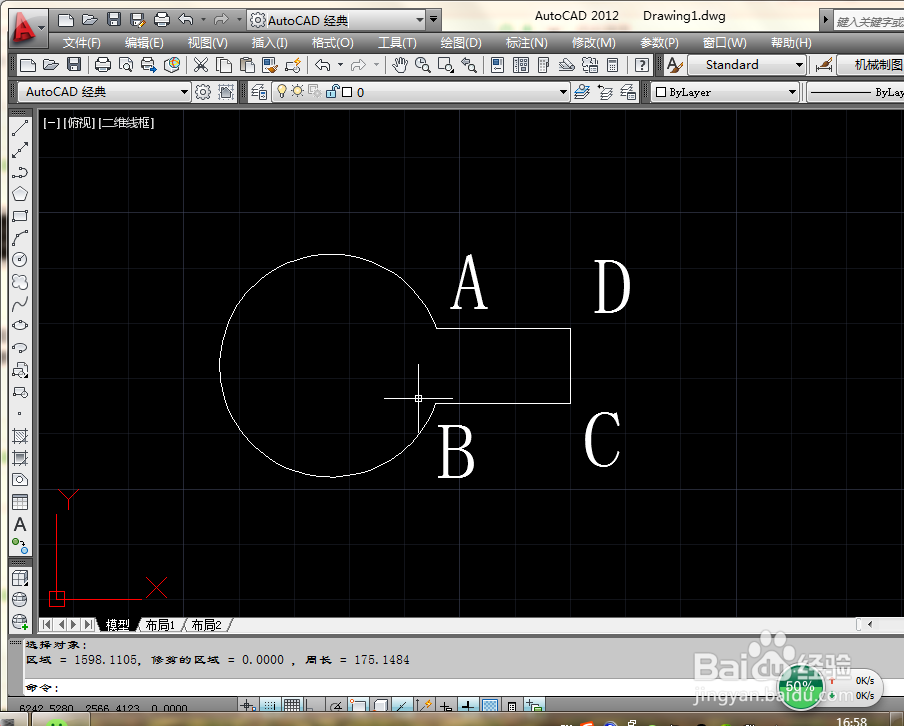1、打开CAD,画出任意一个图形,这里以一个矩形和圆组成的复合图形为例。

2、首先以A点为例,求取A点的坐标。在命令行中输如ID,回车键确认,选中A点,即可获得A坐标。

3、之后介绍如何求取任意两点之间的距离,在命令行中输入dist,按回车键确认,选中需要知道距离的任意两点,即可获得两点之间的距离,如A、C之间的距离。

4、最后介绍如何求取图形的周长和面积。如果是简单的图形,直接在命令行中输入area,之后选中图形即可。由于示例中为圆和矩形的复合图形,直接通过area命令无法获得图形面积,需首先将图形转换为面域。
5、在命令行中输入region,回车键确认,全选复合图形,回车键确认,即可创建面域。
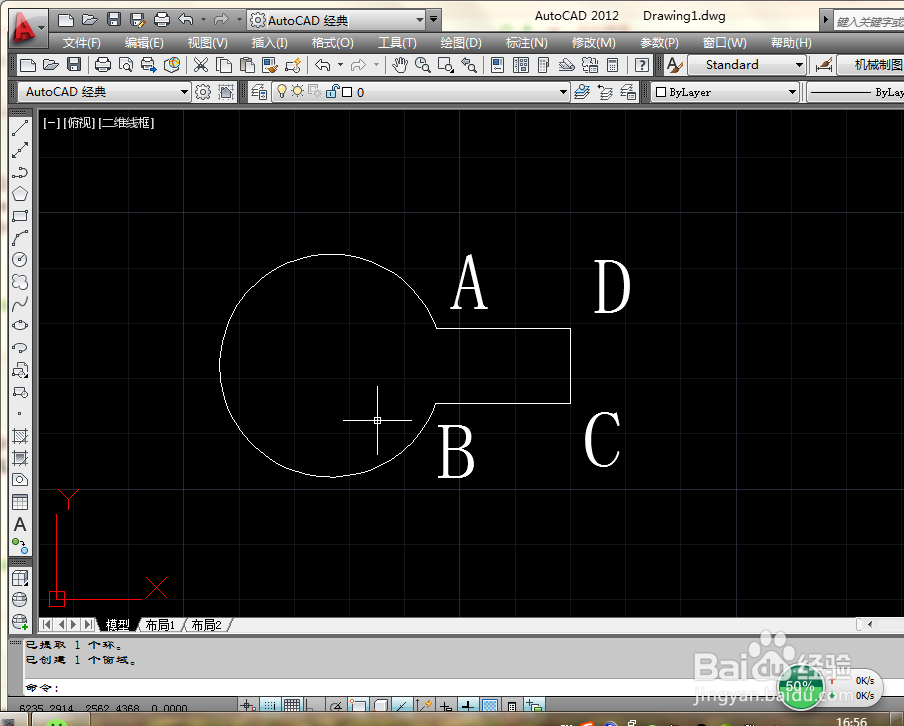
6、面域创建成功后,在命令行中输入area,回车键确认,输入o(对象命令),回车键确认,再选中复合图形,即可获得图形的周长和面积。